Fiksēts - lejupielādēts ar 0% problēmu UTorrent Android versijā: - Vai jūsu torrent lejupielāde uz visiem laikiem ir iestrēdzis ar 0%? Jūs atradāt torrenta failu ar lielām grūtībām, un tas ir tas, ko tas jums dara? Nekas nevar būt satraucošāks par šo. Neuztraucieties, mums ir daži risinājumi, lai jūs varētu izmēģināt, vai jūsu mobilais uTorrent kādreiz nonāk tik smagā situācijā. Ienirstiet rakstā, lai uzzinātu, kā uzlauzt šo vienkāršo triku.
1. risinājums - mēģiniet apturēt un atsākt lejupielādi
1. SOLIS
- Jūs varat būt pārliecināts, ka jūsu torrent lejupielāde ir iestrēdzis, kad progresa josla pat pēc ilgāka laika nepārvietojas par collu no 0%. Mēģināsim vispirms vienkāršāko metodi, lai atrisinātu šo problēmu.
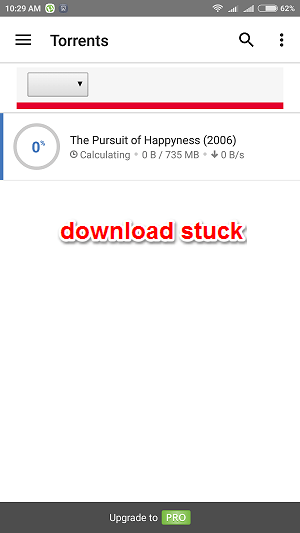
2. SOLIS
- Ilgi nospiediet iesprūdušo torrenta failu. Tagad nospiediet Pauze poga, kas atrodas ekrāna augšējā labajā stūrī.
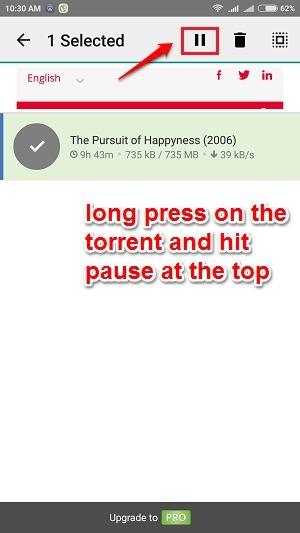
3. SOLIS
- Pēc tam vēlreiz ilgi nospiediet straumi un nospiediet Turpināt pogu.
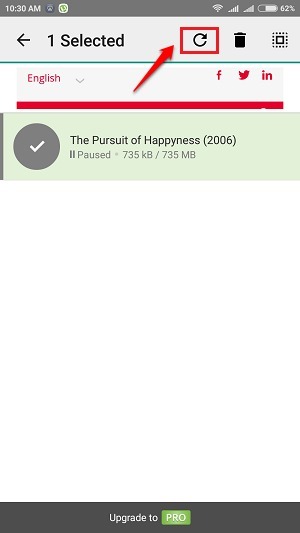
4. SOLIS
- Ja tas nedarbojas, varat noklikšķināt uz Vairāk darbību augšējā labajā stūrī un izvēlieties Atsākt visu opcija. Pagaidiet kādu laiku, lai redzētu, vai lejupielāde tagad darbojas labi.
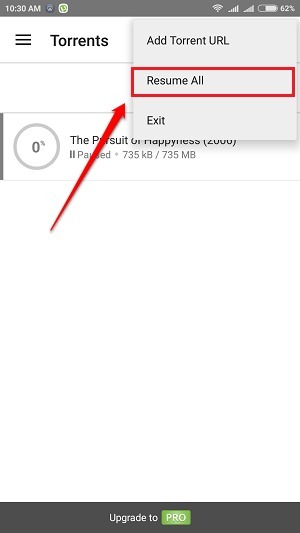
2. risinājums - izdzēsiet to un vispirms lejupielādējiet Torrent failu
1. SOLIS
- Ja pirmais solts jums nedarbojas, izmēģināsim otro. Tātad, kad jūs saņemat torrenta failu, ko jūs darāt? Pabeidz darbību, izmantojot jūsu torrent klients galvenokārt? Mēģināsim vispirms lejupielādēt torrenta failu. Lai to izdarītu, pabeidziet darbību, izmantojot pārlūkprogrammu.
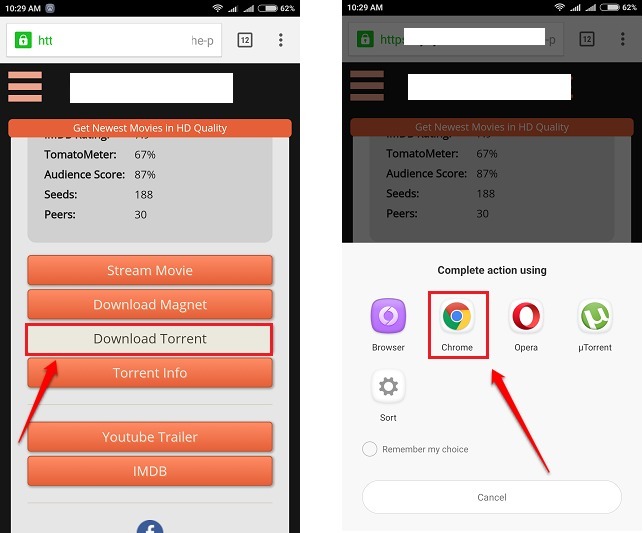
2. SOLIS
- Pēc tam pārejiet uz lejupielādes vietu un atveriet failu ar savu torrent klientu. Pārbaudiet, vai tas darbojas, kādu laiku gaidot. Ja tā joprojām nav, dodieties uz trešo risinājumu.
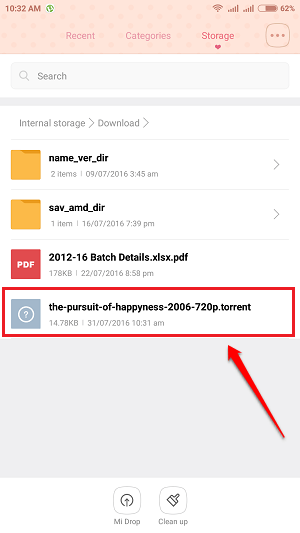
3. risinājums - mēģiniet mainīt ienākošo portu
Ja atrodaties šajā raksta punktā, tas nozīmē, ka abi iepriekš minētie risinājumi jums nedarbojās. Tagad izmēģināsim kaut ko nedaudz sarežģītāku, bet neuztraucieties, to ir viegli īstenot.
1. SOLIS
- Noklikšķiniet uz pogas 3 līnijas ekrāna augšējā kreisajā stūrī.
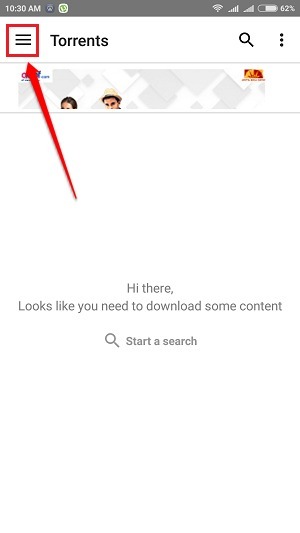
2. SOLIS
- Paplašinātajā izvēlnē atrodiet un noklikšķiniet uz Iestatījumi opcija.
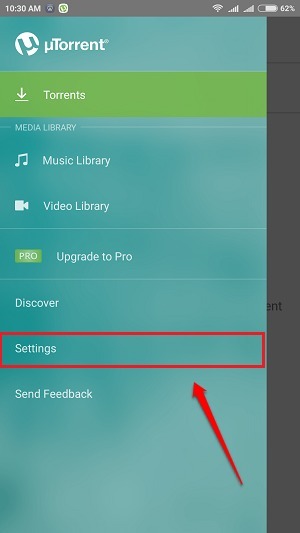
3. SOLIS
- Pēc tam ritiniet uz leju un atrodiet nosaukumu Ienākošā osta un noklikšķiniet uz tā.
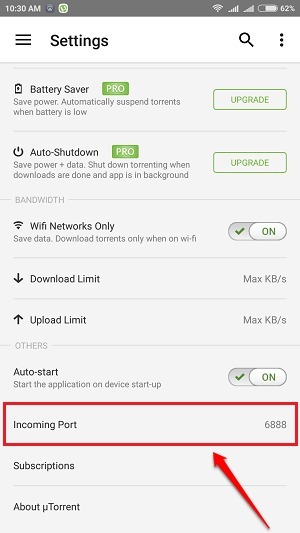
4. SOLIS
- Varat mēģināt palielināt vai samazināt porta numuru par 1. Sist labi kad esat pabeidzis. Ja jautājums bija saistīts ar tīklu, tas problēmu atrisinās.
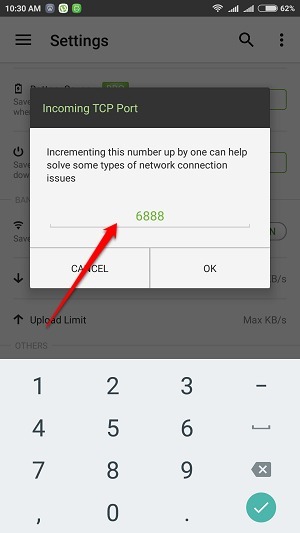
Ja neviens no iepriekš minētajiem risinājumiem nedarbojas, tas varētu būt saistīts ar jūsu torrent faila problēmu. Tādā gadījumā varat mēģināt iegūt torrenta failu no citas vietnes. Ceru, ka raksts jums šķita noderīgs. Ja jums ir iestrēdzis kāds no soļiem, droši atstājiet komentārus. Mēs labprāt palīdzētu.


